ProE5。0.配置文件和快捷键详解
Proe 5.0快捷键1401
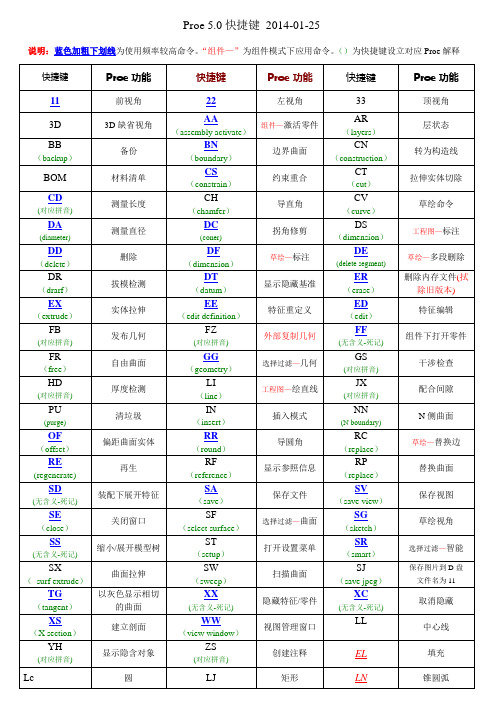
快捷键
Proe功能
快捷键
Proe功能
快捷键
Proe功能
11
前视角
22
左视角
33
顶视角
3D
3D缺省视角
AA
(assembly activate)
组件—激活零件
AR
(layers)
层状态
BB
(backup)
备份
BN
(boundary)
边界曲面
CN
(construction)
以灰色显示相切的曲面
XX
(无含义-死记)
隐藏特征/零件
XC
(无含义-死记)
取消隐藏
XS
(X section)
建立剖面
WW
(view window)
视图管理窗口
LL
中心线
YH
(对应拼音)
显示隐含对象
ZS
(对应拼音)
创建注释
EL
填充
Lc
圆
LJ
矩形
LN
锥圆弧
说明:蓝色加粗下划线为使用频率较高命令。“组件—”为组件模式下应用命令。()为快捷键设立对应Proe解释
SF
(select surface)
选择过滤—曲面
SG
(sketch)
草绘视角
SS
(无含义-死记)
缩小/展开模型树
ST
(setup)
打开设置菜单
SR
(smart)
选择过滤—智能
SX
(surf extrude)
曲面拉伸
SW
(sweep)
扫描曲面
SJ
(save jpeg)
proe5.0快捷键怎么设置?proe5.0自定义快捷键的方法

proe5.0快捷键怎么设置?proe5.0⾃定义快捷键的⽅法proe5.0的命令⽐较多,设置快捷键有助于提⾼作图效率和作图速度。
设置时⼀定要注意保存到启动⽬录下或者安装⽬录下的text⽬录下,看⾃⼰的proe的config.pro放在哪⾥。
1、看⾃⼰的proe的config.pro放在哪⾥,就是⾃⼰的启动⽬录,可以右键proe的图标,可以看到“起始位置”。
2、打开⼀个模型,⼯具-映射键。
3、新建⼀个快捷键。
4、输⼊你想要设置的快捷键名称和快捷键的字母。
5、点击“录制”,以关闭模型的快捷键c为例。
6、⽂件-关闭模型。
7、然后点击"停⽌",⼀定要保存快捷键,否则前功尽弃。
点击" 全部",保存到启动⽬录(即前⾯的起始位置)下。
关闭界⾯即可开始使⽤快捷键。
注意事项:⼀定要保存快捷键,否则前功尽弃,保存到启动⽬录下。
PROE5.0快捷键

曲面修剪
CB
曲面编辑
CS
偏移曲线
组件中绕轴旋转阵列个生 成18个剖面
组件中阵列FRONT 生成10个剖面
组件中阵列RIGHT 生成10个剖面 组件中阵列TOP 生成10个剖面
助记颜色图例 (注释着色的为常用或特殊功
能) 环境
视图 装配 特征 编辑 草绘 工图 分析 辅助 造型
YT
保存的分析
CB
曲面曲线
CJ
跟踪草绘
CV
活动平面
CS
曲线
CO
圆
CH
弧
N
辅助
M
草绘
/
草绘
NN
New
新建
NZ
New Datum Cys
建坐标系
NX
New Datum Point
建基准点
NC
New Datum Axis
建基准轴
NV
New Datum Plane
建基准面
NP
零件
MN Offset Edge 偏移边
MM From Edge 复制边
对称 象征 限制 加减 重置非层 重置显示
NX
零件中绕轴旋转阵列个生
NX
BX
成18个剖面
AX
NX
零件中阵列FRONT 生成10
NX
BF
个剖面
AF
NX
零件中阵列RIGHT生成10
NX
BR
个剖面
AR
NX
零件中阵列TOP
NX
BT
生成10个剖面
AT
EQ
曲线编辑
CJ
下落曲线
CC
相交曲线
BB
曲面
ProeWildfire5.0 使用补充说明
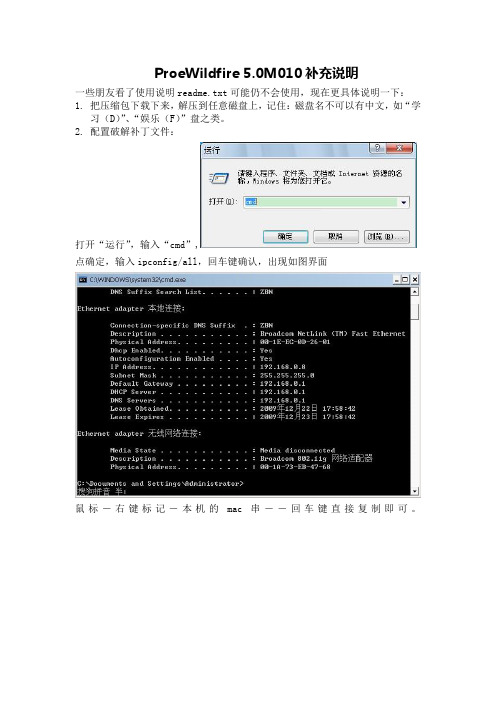
ProeWildfire 5.0M010补充说明
一些朋友看了使用说明readme.txt可能仍不会使用,现在更具体说明一下:1.把压缩包下载下来,解压到任意磁盘上,记住:磁盘名不可以有中文,如“学
习(D)”、“娱乐(F)”盘之类。
2. 配置破解补丁文件:
打开“运行”,输入“cmd”,
点确定,输入ipconfig/all,回车键确认,出现如图界面
鼠标-右键标记-本机的mac串--回车键直接复制即可。
依次打开X:\proeWildfire 5.0\crack,用记事本方式打开license.dat,
如图所示。
选择编辑中的替换选项,
将原来的00-1E-EC-0D-26-01替换成刚才你复制的本机mac串。
选择全部替换,保存退出。
3.然后到X:\proeWildfire 5.0\bin\proe.exe (X代表你的任意盘),打开
proe.exe即可正常运行。
(我的电脑在进行这一步时出现让我安装Product View Express的提示,如图
我就安装了,安装后即可正常运行,至今还没发现任何问题!)你可以新建快捷方式到桌面,默认的工作目录就是X:\proeWildfire 5.0\bin\,你可以自己随意更改,不再赘诉!
在此真诚祝您学习愉快!。
PROE5.0快捷键

特征拉伸实体$F1 拉伸曲面$F2 旋转实体$F3 旋转曲面$F4 扫描实体$F5 扫描曲面$F6 混合实体$F7 混合曲面$F8 扫描混合$F9 可变剖面扫描$F10造型$F11边界混合曲面$F12复制几何FZ发布几何FB合并/继承HJ收缩包络HN阵列AR镜像MI倒圆角CF 倒C角CH拔模BM抽壳CKRX 剖面筋RT 轨迹筋RH 孔工具曲面编辑特征TM 偏移平面TT 偏移替换TY 偏移展开TC 填充TF 相交TG 合并TX 加厚TE 延伸TR 修剪TD 投影TH 包络TS 实体化TB 移除草绘特征VE 直线VC 圆VR中心线VL 几何中心线VT 矩形VY 倾斜矩形VU 平行四边形SP 样条曲线V A 圆弧VF 倒圆角VH 复制边VB 偏移边VI 插入点VP 插入几何点VK 插入坐标系VJ 构造几何转换VS 约束(3.0,4.0版本)V1 竖直约束V2 水平约束V3 垂直约束V4 相切约束V5 中点约束V6 重合约束V7 镜像约束V8 相等约束V9 平行约束VD 尺寸定义VX 修剪边VG 延伸修剪VN 打断于点VW 草绘定向VZ 定义草绘参照VO 完成草绘VQ 取消草绘VM 草绘镜像其他1基准平面显示2基准轴显示3基准点显示4坐标系显示5所有基准显示Q1 线框显示Q2 隐藏线显示Q3 无隐藏线显示Q4 着色显示D1 零件线框显示D2 零件隐藏线显示D3 零件无隐藏线显示D4 零件着色显示D5 零件透明显示T1 相切边实线显示T2 相切边不显示SW 保存副本SE 备份SR 拭出不显示SY 删除旧版本(当前零件或组件)PU 系统窗口PURGE 删除旧版本(在系统窗口下)RD 指定工作目录XX 取消特征操作FR 前视图BC 后视图TO 顶视图BO 底视图LE 左视图RI 右视图ZE 视图管理器QW 完全显示QE 重定向视图WW 白色背景WB 黑色背景WS 野火背景WD 缺省背景W4 四视图显示W1 单一视图显示CE 测距离CR 测直径CT 测角度CL 测长度ZQ 质量属性分析ZF 配合分析ZT 厚度分析ZD 拔模分析ZR 反射分析ZC 曲率分析ZP 模型属性设置HH隐藏特征或零件UH 取消隐藏NW 打开新窗口CW 关闭窗口ED 编辑EF 编辑重定义IM 插入特征FO 展开特征FC 隐藏特征IP 插入基准平面IO 插入基准点IL 插入基准轴IK 插入草绘LO 打开层LS 层状态保存AC 激活零件CTRL+A 激活窗口CTRL+D 标准视图CTRL+G 再生模型CTRL+C 复制CTRL+V 粘贴CM 选择性粘贴ZU 群组ZX 取消群组造型命令DX 选取DZ活动基准平面DA 曲线弧DC 曲线圆DS 绘制曲线DF 投影生成曲线DO 偏移生成曲线DW 基准生成曲线DV 曲面上生成曲线DR 曲面相交曲线DE 曲线编辑DB 造型曲面DT 曲面修剪DG 曲面连接DH 曲面编辑DK 跟踪草绘。
proe5.0快捷键设置
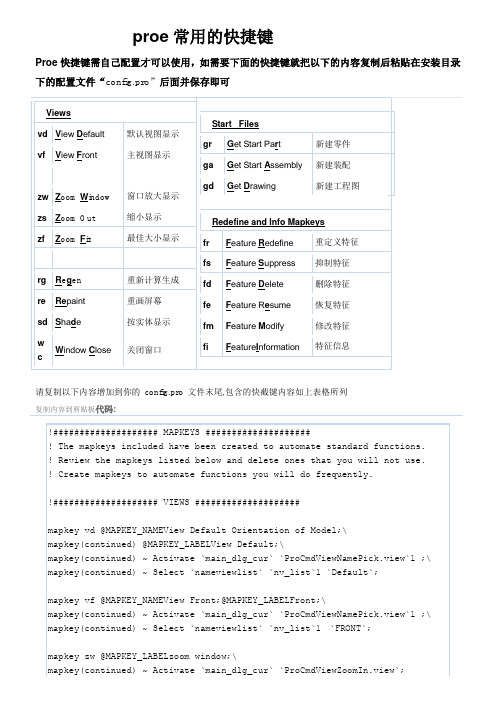
proe常用的快捷键Proe快捷键需自己配置才可以使用,如需要下面的快捷键就把以下的内容复制后粘贴在安装目录下的配置文件“config.pro”后面并保存即可Viewsvd V iew D efault默认视图显示vf V iew F ront主视图显示zw Z oom W indow 窗口放大显示zs Z oom Out 缩小显示zf Z oom F it 最佳大小显示rg R e g en 重新计算生成re Re paint重画屏幕sd S ha d e按实体显示w c W indow C lose关闭窗口Start _Filesgr G et Start Pa r t新建零件ga G et Start A ssembly新建装配gd G et D rawing新建工程图Redefine and Info Mapkeysfr F eature R edefine重定义特征fs F eature S uppress抑制特征fd F eature D elete删除特征fe F eature R e sume恢复特征fm F eature M odify修改特征fi F eature I nformation特征信息请复制以下内容增加到你的config.pro 文件末尾,包含的快截键内容如上表格所列复制内容到剪贴板代码:!#################### MAPKEYS ####################! The mapkeys included have been created to automate standard functions.! Review the mapkeys listed below and delete ones that you will not use.! Create mapkeys to automate functions you will do frequently.!#################### VIEWS ####################mapkey vd @MAPKEY_NAMEView Default Orientation of Model;\mapkey(continued) @MAPKEY_LABELView Default;\mapkey(continued) ~ Activate `main_dlg_cur` `ProCmdViewNamePick.view`1 ;\ mapkey(continued) ~ Select `nameviewlist` `nv_list`1 `Default`;mapkey vf @MAPKEY_NAMEView Front;@MAPKEY_LABELFront;\mapkey(continued) ~ Activate `main_dlg_cur` `ProCmdViewNamePick.view`1 ;\ mapkey(continued) ~ Select `nameviewlist` `nv_list`1 `FRONT`;mapkey zw @MAPKEY_LABELzoom window;\mapkey(continued) ~ Activate `main_dlg_cur` `ProCmdViewZoomIn.view`;mapkey wc @MAPKEY_NAMEWindow Close;@MAPKEY_LABELwc;\mapkey(continued) ~ Select `main_dlg_cur` `MenuBar1`1 `Windows`;\mapkey(continued) ~ Close `main_dlg_cur` `MenuBar1`;\mapkey(continued) ~ Activate `main_dlg_cur` `Windows.psh_win_close`;mapkey zs @MAPKEY_LABELZoom Out;\mapkey(continued) ~ Activate `main_dlg_cur` `ProCmdViewZoomOut.view`;mapkey zf @MAPKEY_NAMEView Refit;@MAPKEY_LABELRefit;\mapkey(continued) ~ Activate `main_dlg_cur` `ProCmdViewRefit.view`;mapkey rg @MAPKEY_NAMERegenerateModel;@MAPKEY_LABELRegen;#DONE;#DONE/RETURN;\mapkey(continued) ~#DONE/RETURN;#REGENERATE;#MODEL;#AUTOMATIC;mapkey re @MAPKEY_NAMERepaint Screen;@MAPKEY_LABELRepaint;\mapkey(continued) ~ Select `main_dlg_cur` `MenuBar1`1 `View`;~ Close`main_dlg_cur` `MenuBar1`;\mapkey(continued) ~ Activate `main_dlg_cur` `View.psh_view_repaint`;mapkey sd @MAPKEY_NAMEShade Model;@MAPKEY_LABELShade;\mapkey(continued) ~ Select `main_dlg_cur` `MenuBar1`1 `View`;~ Close`main_dlg_cur` `MenuBar1`;\mapkey(continued) ~ Activate `main_dlg_cur` `View.psh_view_shade`;!#################### MODIFY/MEASURE == Updated for R.20 ####################mapkey fr @MAPKEY_NAMERedefine;@MAPKEY_LABELRedefine;#FEATURE;#REDEFINE; mapkey fs @MAPKEY_NAMEFeature Suppress\n\n\nFeature Suppress\n;\mapkey(continued) @MAPKEY_LABELSuppress;#FEATURE;#SUPPRESS;mapkey fd @MAPKEY_NAMEFeature Delete;@MAPKEY_LABELDelete;#FEATURE;#DELETE; mapkey fe @MAPKEY_NAMEFeature Resume;@MAPKEY_LABELResume;#FEATURE;#RESUME; mapkey fm @MAPKEY_NAMEFeature Modify;@MAPKEY_LABELModify;#DONE;#MODIFY; mapkey fi @MAPKEY_NAMEFeature Information;@MAPKEY_LABELFea Info;\mapkey(continued) ~ Select `main_dlg_cur` `MenuBar1`1 `Info`;~ Close`main_dlg_cur` `MenuBar1`;\mapkey(continued) ~ Activate `main_dlg_cur` `Info.psh_info_feature`;!##################### Start Files ##############################mapkey gr @MAPKEY_LABELNew Part;\mapkey(continued) ~ Activate `main_dlg_cur` `ProCmdModelNew.file`;\mapkey(continued) ~ Input `new` `InputPanel1` ``;~ Update `new` `InputPanel1` ``;;mapkey ga @MAPKEY_LABELNew Assembly;\mapkey(continued) ~ Activate `main_dlg_cur` `ProCmdModelNew.file`;\mapkey(continued) ~ Select `new` `Type`1 `Assembly`;~ Input `new` `InputPanel1` ``;\mapkey(continued) ~ Update `new` `InputPanel1` ``;;mapkey gd @MAPKEY_LABELNew Drawing;\mapkey(continued) ~ Activate `main_dlg_cur` `ProCmdModelNew.file`;\mapkey(continued) ~ Select `new` `Type`1 `Drawing`;~ Input `new` `InputPanel1` ``;\mapkey(continued) ~ Update `new` `InputPanel1` ``;;!##################### END ##############################。
最全的PROE快捷键的config文件(附说明)

把config.pro拷到工作目录就可心了。多练习这些命令,速度会成倍增长的。附配置文件,已录好映射键。
PROE Wildfire 快捷键
F1 新建
F2 打开
F3 测量
F4 草绘
F5 拉伸
F6 旋转
F7 可变截面扫描
F8 草绘-回到草绘视图
mapkey(continued) @MAPKEY_LABELAssemble/Disassemble Components;\
mapkey(continued) ~ Activate `main_dlg_cur` `ComponentStatus`;
mapkey buwcrequ @MAPKEY_NAMEDefine equipment on existing point;\
grid_snap NO
gtol_dim_placement UNDER_VALUE
help_translation yes
highlight_new_dims YES
lang_propagate yes
mark_approximate_dims YES
menu_translation yes
mapkey(continued) @MAPKEY_LABELDefine Moldbase Assembly;\
mapkey(continued) ~ Activate `main_dlg_cur` `MoldbaseDefinition`;
mapkey buwcomp @MAPKEY_NAMEAssemble/Disassemble Components;\
mapkey buwproaufb @MAPKEY_NAMEPrepare project;@MAPKEY_LABELPrepare project;\
Pro ENGINEER Wildfire 5.0 系统配置文件config-pro、sup、win
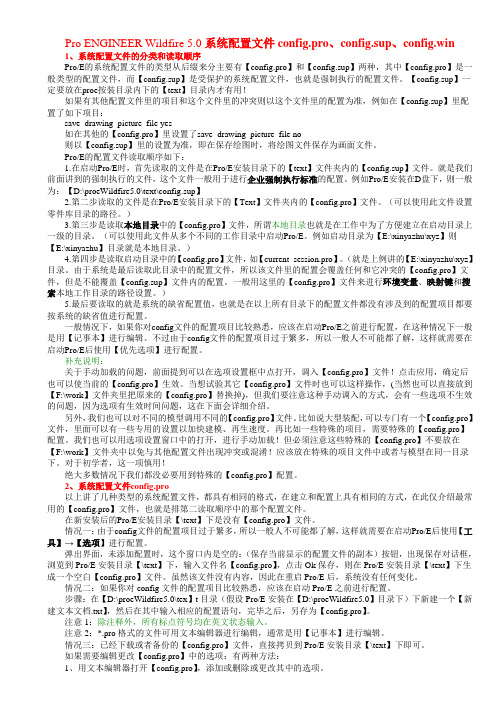
Pro ENGINEER Wildfire 5.0系统配置文件config.pro、config.sup、config.win1、系统配置文件的分类和读取顺序Pro/E的系统配置文件的类型从后缀来分主要有【config.pro】和【config.sup】两种,其中【config.pro】是一般类型的配置文件,而【config.sup】是受保护的系统配置文件,也就是强制执行的配置文件。
【config.sup】一定要放在proe按装目录内下的【text】目录内才有用!如果有其他配置文件里的项目和这个文件里的冲突则以这个文件里的配置为准,例如在【config.sup】里配置了如下项目:save_drawing_picture_file yes如在其他的【config.pro】里设置了save_drawing_picture_file no则以【config.sup】里的设置为准,即在保存绘图时,将绘图文件保存为画面文件。
Pro/E的配置文件读取顺序如下:1.在启动Pro/E时,首先读取的文件是在Pro/E安装目录下的【text】文件夹内的【config.sup】文件。
就是我们前面讲到的强制执行的文件,这个文件一般用于进行企业强制执行标准的配置。
例如Pro/E安装在D盘下,则一般为:【D:\proeWildfire5.0\text\config.sup】2.第二步读取的文件是在Pro/E安装目录下的【Text】文件夹内的【config.pro】文件。
(可以使用此文件设置零件库目录的路径。
)3.第三步是读取本地目录中的【config.pro】文件,所谓本地目录也就是在工作中为了方便建立在启动目录上一级的目录。
(可以使用此文件从多个不同的工作目录中启动Pro/E。
例如启动目录为【E:\xinyazhu\xyz】则【E:\xinyazhu】目录就是本地目录。
)4.第四步是读取启动目录中的【config.pro】文件,如【current_session.pro】。
proe5.0常用配置文件说明
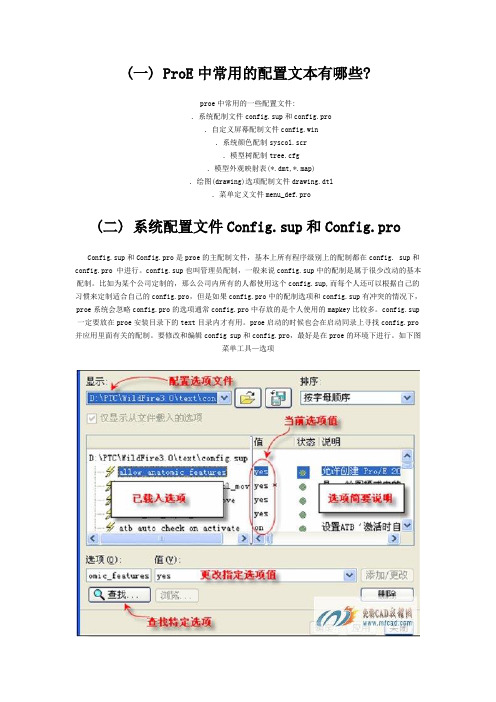
(一) ProE中常用的配置文本有哪些?proe中常用的一些配置文件:.系统配制文件config.sup和config.pro.自定义屏幕配制文件config.win.系统颜色配制syscol.scr.模型树配制tree.cfg.模型外观映射表(*.dmt,*.map).绘图(drawing)选项配制文件drawing.dtl.菜单定义文件menu_def.pro(二) 系统配置文件Config.sup和Config.proConfig.sup和Config.pro是proe的主配制文件,基本上所有程序级别上的配制都在config. sup和config.pro 中进行。
config.sup也叫管理员配制,一般来说config.sup中的配制是属于很少改动的基本配制。
比如为某个公司定制的,那么公司内所有的人都使用这个config.sup,而每个人还可以根据自己的习惯来定制适合自己的config.pro,但是如果config.pro中的配制选项和config.sup有冲突的情况下,proe系统会忽略config.pro的选项通常config.pro中存放的是个人使用的mapkey比较多。
config.sup 一定要放在proe安装目录下的text目录内才有用。
proe启动的时候也会在启动同录上寻找config.pro 并应用里面有关的配制。
要修改和编辑config sup和config.pro,最好是在proe的环境下进行。
如下图菜单工具—选项要添加或修改选项,只需在对话框下方的添加栏上输入要添加或修改的选项(系统会自动根据你的输入搜索选项的),然后在值栏重输入或选择选项值,接着点添加/更改按钮就可以添加或修改该选项当所有的选项都修改或添加完了就可以点应用。
如果你想作为以后的标准配制,就要点另存图标把配制文件保存到你的proe启动目录内(名字还是config.pro) 不少人反映proe的配制选项难记,不知道哪个选项有什么用,也不知道怎么拼,其实这些也不需要怎么记的你可以点对话框里的查找图标,然后进入选项搜索的对话框,在这个对话框内你可以按照配制的类型来进行搜索,比如,你想找有关组件处理的选项,就可以在查找范围的下拉菜单中选择”组件处理”然后在输入关键字中输入关键词,比如你记得配制选项开头两个字符是cu的话,就可以在上面输入cu来进行搜索,系统就会把所有以cu开头的和组件处理相关的配制选项都在下面的列表中显示出来,并且在每一个选项的右边都有简要的说明选择你想要的选项然后在值栏中设定值便可如果你想列出所有界面字体的设置选项,那么就可以在关键字文本框中输入font并在查找范围内选择用户界向便可。
proe配置方法及注意事项
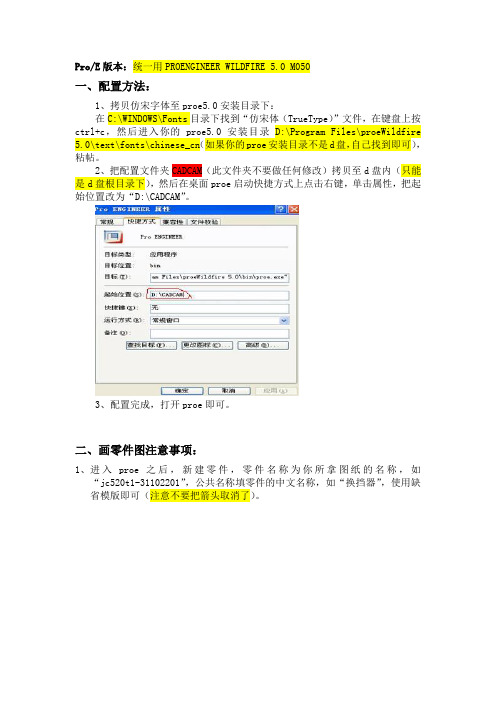
Pro/E版本:统一用PROENGINEER WILDFIRE 5.0 M050一、配置方法:1、拷贝仿宋字体至proe5.0安装目录下:在C:\WINDOWS\Fonts目录下找到“仿宋体(TrueType)”文件,在键盘上按ctrl+c,然后进入你的proe5.0安装目录D:\Program Files\proeWildfire 5.0\text\fonts\chinese_cn(如果你的proe安装目录不是d盘,自己找到即可),粘帖。
2、把配置文件夹CADCAM(此文件夹不要做任何修改)拷贝至d盘内(只能是d盘根目录下),然后在桌面proe启动快捷方式上点击右键,单击属性,把起始位置改为“D:\CADCAM”。
3、配置完成,打开proe即可。
二、画零件图注意事项:1、进入proe之后,新建零件,零件名称为你所拿图纸的名称,如“jc520t1-31102201”,公共名称填零件的中文名称,如“换挡器”,使用缺省模版即可(注意不要把箭头取消了)。
2、进入绘图环境之后,进入“工具—参数”把所画零件的材料填入“材料”G_MATERIAL一栏中。
3、在菜单上点击“更新”图标。
(切勿忘记,如果忘记了,在之后画图过程中要补上,随便什么时候都行)。
三、画工程图注意事项:1、新建工程图,工程图名称为你所拿图纸的名称,如“jc520t1-31102201”,公共名称填零件的中文名称,如“换挡器”,取消使用缺省模版,选择“格式为空”。
“浏览“选择图纸大小即可。
四、上交作业注意事项:零件图和工程图要放在一个文件夹下边,文件夹名称为你所画图纸的零件号如“jc520t1-31102201”.(要把旧版本删除了,最后只剩下一个零件图和一个工程图)。
Proe5.0配置文件使用说明(测试版)
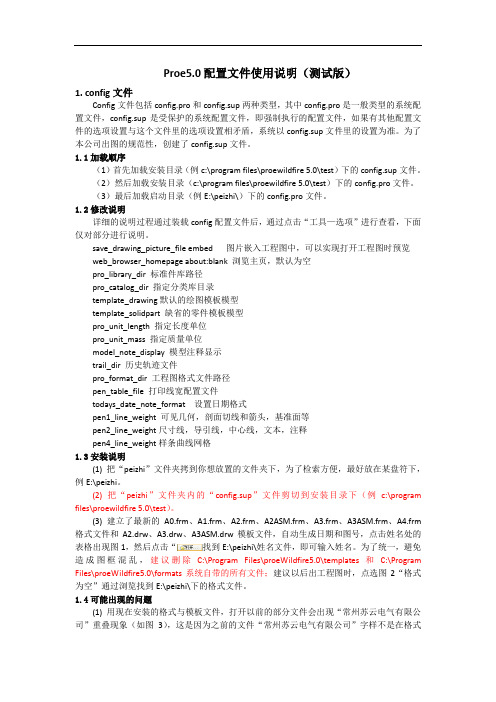
Proe5.0配置文件使用说明(测试版)1. config文件Config文件包括config.pro和config.sup两种类型,其中config.pro是一般类型的系统配置文件,config.sup是受保护的系统配置文件,即强制执行的配置文件,如果有其他配置文件的选项设置与这个文件里的选项设置相矛盾,系统以config.sup文件里的设置为准。
为了本公司出图的规范性,创建了config.sup文件。
1.1加载顺序(1)首先加载安装目录(例c:\program files\proewildfire 5.0\test)下的config.sup文件。
(2)然后加载安装目录(c:\program files\proewildfire 5.0\test)下的config.pro文件。
(3)最后加载启动目录(例E:\peizhi\)下的config.pro文件。
1.2修改说明详细的说明过程通过装载config配置文件后,通过点击“工具—选项”进行查看,下面仅对部分进行说明。
save_drawing_picture_file embed 图片嵌入工程图中,可以实现打开工程图时预览web_browser_homepage about:blank 浏览主页,默认为空pro_library_dir 标准件库路径pro_catalog_dir 指定分类库目录template_drawing默认的绘图模板模型template_solidpart 缺省的零件模板模型pro_unit_length 指定长度单位pro_unit_mass 指定质量单位model_note_display 模型注释显示trail_dir 历史轨迹文件pro_format_dir 工程图格式文件路径pen_table_file 打印线宽配置文件todays_date_note_format 设置日期格式pen1_line_weight 可见几何,剖面切线和箭头,基准面等pen2_line_weight尺寸线,导引线,中心线,文本,注释pen4_line_weight样条曲线网格1.3安装说明(1) 把“peizhi”文件夹拷到你想放置的文件夹下,为了检索方便,最好放在某盘符下,例E:\peizhi。
Proe5.0操作明细

画图第一步就是选定工作目录,命名后在进行下面的操作在打开文件的时候选择进行了相关路径,但是可能文件太多,可以选中一个文件单击右下角的预览即可看到文件的一个大致形状可以选上方一个含有AB的一个图标进行视角的切换1.单击鼠标中键确定,再单击回到原命令“选择”2.草绘时鼠标中键=抓手工具,鼠标中键=放大缩小;立体时Shift+鼠标中键=抓手工具、Ctrl+鼠标中键=原地放大缩小3.草绘图的文件后缀名是SEC,而且零件图名字一开始定了就无法再更改,4.多次保存后要删除旧版本,在完成后要拭除当前5.打开用“文件”——“打开”——相应文件6.中心线的作用:1.用于表示圆中心线;2.用于镜像、对称设置;3.用于对称约束及标注;操作手法:先选中要镜像的线——单击镜像命令——单击对称轴即可Proe5.0的中心线是平面图形某根线段的,几何中心线是几何体的eg:在做旋转时,中心线被默认为是要旋转的草图,几何中心线可以做旋转中心,中心线就不行。
7.灰色的是弱尺寸,黄色的尺寸是强尺寸,如果想要变成弱尺寸则可点选尺寸,按删除。
要标注的时候首先要单击鼠标让命令回到选择命令才可以进行标注。
8.画圆的时候默认是圆的直径,若想改成圆弧/圆的半径标注,则可以单击右侧“标注”命令按钮——单击要标注的圆边——在圆的外面按鼠标中键;直径标注则在选取标注圆的时候双击圆边,其余一样。
画与三条直线相切的圆弧的时候单击相应的命令——按住ctrl选择三条直线【需要注意的是第一次点击和第二次点击的直线将会是圆弧的始末点】另外画同心圆同心圆弧的时候只要单击相应命令,选中一个对象,直接移动鼠标就可以9.标注圆弧的弧长:选中标注——点选两个端点——点击圆弧线上任意一点——在圆弧外面按中间确定10.样条曲线的绘制:依次单击几个点,然后后一个点来控制前一段样条曲线的走势,可以移动其关键点来调节,如果满足不了要求就可以双击样条线出来几个选项框,用多边形或者曲率来控制样条线的走势11.标注斜线的真实尺寸:单击标注命令——单击线段——线外面单击鼠标中键;标注斜线的水平/垂直尺寸:单击标注命令——单击选中线段起始点——在点所对应的水平/垂直线方向上(不要靠线太近,不然就成了真实尺寸)单击鼠标中键;12.对称标注(关于中心线对称):先按住ctrl键依次选中尺寸,然后镜像,然后标注对称的那个线段,方法一:点击“标注”——选首尾端——线外中间确定;方法二:点击标注——点选起始点——点选中心线——点选起始点——外面按中键13.角度标注:单击标注,依次单击线一、线二——要标注角度的区域单击中键14.集体修改尺寸值:先框选所要修改的尺寸——单击“修改尺寸”——依次修改弹出对话框中的尺寸,按enter可以进行下一个尺寸的编辑15.画图的时候可以用“约束”按钮来调整线段,一条线段需要使其关于一条中心线对称,则可以选择相关的约束——点选这条线的始末点再单击中心线即可【一定得是中心线,只有中心线才能使用对称】,如果想去除约束,eg:选中T(相切)使其变成红色,单击右键选择删除即可。
PROE5.0映射键配置(含中文解释)

!********************************************************* !* 选项配置* !********************************************************* !在收藏中添加指定的文件目录browser_favorite "C:\TEMP" TEMPbrowser_favorite "C:\mold" mold!启动Pro/ENGINEER时,指定要载入的模型树配置文件mdl_tree_cfg_file C:\proeWildfire 5.0\text\cheney.cfg!为Pro/ENGINEER进程设置缺省的绘图设置文件选项drawing_setup_file C:\proeWildfire 5.0\text\cheney.dtl!指定要从磁盘中载入色彩映射(.map) 文件的目录路径pro_colormap_path "C:\proeWildfire 5.\text"!指定创建轨迹文件(trail.txt)的目录路径trail_dir C:\temp!指定系统保存regen_backup模型的目录regen_backup_directory C:\temp!指定运行非英文版Pro/ENGINEER时,菜单显示的语种menu_translation both!运行非英文版Pro/ENGINEER时,指定对话框的显示语种dialog_translation yes!指定运行非英文版Pro/ENGINEER时信息显示的语种msg_translation yes!指定运行非英文版Pro/ENGINEER时,显示简要帮助信息所用的语言help_translation yes!为新模型设置缺省的单位系统pro_unit_sys mmns!为新对象的质量设置缺省单位pro_unit_mass unit_gram!设置新对象的缺省单位pro_unit_length unit_mm!指定用作缺省的零件模板的模型template_solidpart mmns_part_solid.prt!指定用作缺省的asm组件模板template_designasm mmns_asm_design.asm!指定用作缺省的制造模具模板的模型template_mfgmold mmns_mfg_mold.mfg!指定用作缺省的钣金件零件模板的模型template_sheetmetalpart mmns_part_sheetmetal.prt!指定用作缺省绘图模板的模型template_drawing a0_drawing.drw!指定Pro/E浏览器主页的位置web_browser_homepage !在Pro/ENGINEER工作时显示时钟clock yes!启用为交换数据使用Associative Topology Bustopobus_enable yes!加载AutobuildZ 应用程序autobuildz_enabled no!指定每次再生之前,系统是否要将当前模型备份到磁盘regen_backup_using_disk yes!对于每个Pro/E进程,用户必须设置主服务器/工作空间dm_remember_server no!输入存储历史记录的天数web_browser_history_days 0!设置"文件">"打开"的缺省目录file_open_default_folder working_directory!在窗口标题中显示完整文件名和的文件路径display_full_object_path yes!设置文本字体,不包括菜单条、菜单及其子项、弹出式菜单和帮助default_font 10, arial, bold!指定Pro/ENGINEER菜单条、菜单和所有其它子项所使用的字体menu_font 10, arial, bold!设置Pro/ENGINEER信息区域中缺省的可视信息行数visible_message_lines 2!为扩大反向箭头(用于显示特征创建方向) 尺寸设置比例因子(缺省值= 1) flip_arrow_scale 3!使用旧的基于笔划的PTC字体作为缺省字体use_pre_wildfire_text_font yes!当从一个窗口改变至另一个窗口时,自动重画绘图显示auto_regen_views no!为使用"无比例"命令增加的视图设置缺省的绘图比例default_draw_scale 1.0!将图片文件嵌入绘图内部以用于预览save_drawing_picture_file embed!显示的尺寸没有公差。
Pro5.0免安装版使用说明

Pro5.0免安装版使用说明
1. 解压压缩文件“proeWildfire5.0yhb.zip”到任意盘,注意解压路径尽量不要有子目录,且不要包含中文字符!!(如D:\私人目录\pre5.0\bin\proe.exe将无法运行)。
2.打开解压完毕的文件夹,找到Crack文件夹打开,找到License.DAT 文件。
3.鼠标右键“License.DAT”,选择“打开方式”,采用“记事本”打开License.DAT 文件。
4.查寻您电脑的MAC物理地址
(1)按Windows键+R键呼出“运行”对话框(或到开始/所有程序/附件/中找到“运行”),在对话框中输入“cmd”然后按“确定”进入cmd界面
(2)在cmd中输入ipconfig/all,然后按下回车键,这时会出现一大堆的信息目录:
然后找到“以太网适配器本地连接”的小标题栏,在下面找到“物理地址.......”后面的一串带数字与字母的字符串就是你电脑以太网网卡的MAC地址,也就是我们所说的电脑物理MAC地址。
5.回到刚刚打开的记事本界面。
点击菜单栏上的“编辑”,然后“替换”,“替换内容”处填写00-00-00-00-00-00,“替换为”处填写您的“MAC物理地址”,点击“全部替换”。
6.打开您第一步解压完毕的的文件夹,找到“bin”文件夹,然后找到”proe.exe”,双击即可正常使用了。
proe5.0键盘快捷键

proe5.0键盘快捷键
proe5.0操作时会用到键盘上哪些按键
快捷键可以自己设置默认快捷键有:
CTRL+O打开文件
CTRL+N新建件
CTRL+S保持文件
CTRL+P打印文件
delete 删除特征
CTRL+F查找
CTRL+D 回到缺省的视图模式。
CTRL+ALT+左键=旋转和平移零件
shift+中键平移
CTRL+中键缩放
CTRL+R 屏幕刷新
CTRL+A窗口激活
CTRL+T ,草绘时尺寸加强
CTRL+G,草绘时切换结构
CTRL+Z 后退
CTRL+R 前进
CTRL+ALT+a,草绘时全选
shift+右键约束锁定
tab 约束切换在装配过程中对于还有自由度的零件, CTRL+ALT+中键=旋转零件
CTRL+ALT+右键=平移零件
ProE5。0.配置文件和快捷键详解
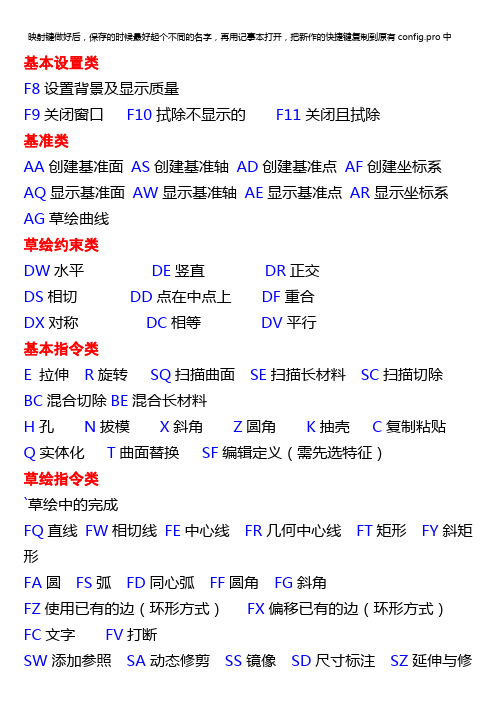
映射键做好后,保存的时候最好起个不同的名字,再用记事本打开,把新作的快捷键复制到原有config.pro中基本设置类
F8设置背景及显示质量
F9关闭窗口F10拭除不显示的F11关闭且拭除
基准类
AA创建基准面AS创建基准轴AD创建基准点 AF创建坐标系
AQ显示基准面AW显示基准轴AE显示基准点AR显示坐标系
AG草绘曲线
草绘约束类
DW水平 DE竖直DR正交
DS相切DD点在中点上DF重合
DX对称DC相等 DV平行
基本指令类
E 拉伸R旋转SQ扫描曲面SE扫描长材料SC扫描切除
BC混合切除BE混合长材料
H孔N拔模X斜角Z圆角K抽壳C复制粘贴
Q实体化T曲面替换SF编辑定义(需先选特征)
草绘指令类
`草绘中的完成
FQ直线FW相切线FE中心线FR几何中心线FT矩形FY斜矩形FA圆FS弧FD同心弧FF圆角FG斜角
FZ使用已有的边(环形方式)FX偏移已有的边(环形方式)FC文字FV打断
SW添加参照SA动态修剪SS镜像SD尺寸标注SZ延伸与修剪视角设置类
VV定向视图
VW俯视图
VA左视图VS主视图VD右视图VF后视图
VX仰视图 VB放正草图 ` 完成草图sPurge.exe:清除PROE保存时存在的多余文件和垃圾文件。
PROE-5.0中文版-常用快捷命令大全

PROE-5.0中文版-常用快捷命令大全
PRO/E 常用快捷命令大全
br-重命名patr cc-切减总目录do-偏移基准面fc-实体总目录ii -测量分析
pa -加胶总目录tc -中曲线拔模ui -曲面圆角
be-删除进程数据ce-切减拉伸
dx-基准轴总目录fp-阵列
im -特征分析
tf -偏移
ua -高级曲面
qu-退出part
cr-切减旋转
dt-两面建轴
dz-删除
ro -倒圆角目录tp -曲面片uj -边界曲面
vv-视图
cs-切减扫描
de-曲线总目录
fd-删除阵列
ll -图层总目录
ra -高级倒圆角
um -曲面合并
cu-切减面组
dk-草绘曲线
fr-恢复
rl-模型关系
uu -曲面总目录
ut -曲面修剪
en-环境总目录
ca-切减高级总目录dn-投影曲线
fv-重定义
po -实体总目录
ue -拉伸曲面
ux -曲面延拓
ed -隐藏面
cg-倒角
dg-基准点总目录fn-插入模式
pe -拉伸加胶
sh -抽壳
ur -旋转曲面
uk -曲面拔模
ep-隐藏点
co-复制总目录dh-曲线+面
fm-镜像几何
pr -旋转加胶
tw -扭曲总目录us -扫描曲面
xz -截面总目录ea-隐藏轴
dy-坐标系总目录pw -扫描加胶
td -中平面拔模uo -曲面偏移
zz -设置总目录ec-隐藏坐标系da-基准面总目录hh -孔总目录pu -面组加胶
tr -替换
uc -曲面复制
zn -设置名称。
- 1、下载文档前请自行甄别文档内容的完整性,平台不提供额外的编辑、内容补充、找答案等附加服务。
- 2、"仅部分预览"的文档,不可在线预览部分如存在完整性等问题,可反馈申请退款(可完整预览的文档不适用该条件!)。
- 3、如文档侵犯您的权益,请联系客服反馈,我们会尽快为您处理(人工客服工作时间:9:00-18:30)。
映射键做好后,保存的时候最好起个不同的名字,再用记事本打开,把新作的快捷键复制到原有config.pro中基本设置类
F8设置背景及显示质量
F9关闭窗口F10拭除不显示的F11关闭且拭除
基准类
AA创建基准面AS创建基准轴AD创建基准点 AF创建坐标系
AQ显示基准面AW显示基准轴AE显示基准点AR显示坐标系
AG草绘曲线
草绘约束类
DW水平 DE竖直DR正交
DS相切DD点在中点上DF重合
DX对称DC相等 DV平行
基本指令类
E 拉伸R旋转SQ扫描曲面SE扫描长材料SC扫描切除
BC混合切除BE混合长材料
H孔N拔模X斜角Z圆角K抽壳C复制粘贴
Q实体化T曲面替换SF编辑定义(需先选特征)
草绘指令类
`草绘中的完成
FQ直线FW相切线FE中心线FR几何中心线FT矩形FY斜矩形FA圆FS弧FD同心弧FF圆角FG斜角
FZ使用已有的边(环形方式)FX偏移已有的边(环形方式)FC文字FV打断
SW添加参照SA动态修剪SS镜像SD尺寸标注SZ延伸与修剪视角设置类
VV定向视图
VW俯视图
VA左视图VS主视图VD右视图VF后视图
VX仰视图 VB放正草图 ` 完成草图sPurge.exe:清除PROE保存时存在的多余文件和垃圾文件。
